
Definiciones Proyección Perspectiva
Utilice el comando Ver > Opciones de Vista 3D > Tipo de Proyección o el botón de la barra de herramientas Visualización 3D para abrir este cuadro de diálogo.

Utilice este cuadro de diálogo para definir todos los parámetros correspondientes a las vistas 3D, como la ubicación y la altitud del punto de vista, ubicación y altitud del punto de fuga, ancho del cono y posición del sol.
Nota: Las cámaras situadas en la ventana de Planta también definen vistas perspectivas, pero se configuran en el cuadro de Diálogo de Definiciones de Herramienta Cámara, no en este diálogo. Para aplicar la vista definida por una cámara al modelo 3D, seleccione la cámara y active la Ventana 3D.
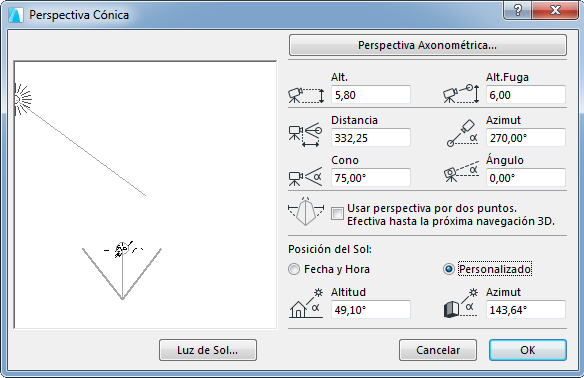
El área de previsualización a la izquierda del cuadro de diálogo le muestra la Planta de su proyecto tal como aparece en la ventana. Para ver otra parte del Proyecto, salga del cuadro de diálogo, seleccione otro detalle usando el Navegador o las operaciones de Zoom y Pan, y ábralo otra vez.
La línea continua en el área de vista previa representa la línea de visión entre el observador y el punto observado. Se puede hacer clic y arrastrar los dos puntos independientemente. Haga clic en cualquier parte del área de vista previa y la línea de visión girará alrededor del punto observado hasta el nuevo punto definido.
El ángulo que define el Cono de Visión se muestra en el área de vista previa y proporciona información fiable si la línea de visión está horizontal. Si la línea de visión mira arriba o abajo, el ángulo sólo debe ser utilizado como cálculo aproximado del resultado.
Después de realizar un zoom, pan, o una edición numérica de distancia, el punto de vista y/o el punto observado pueden desaparecer del área de vista previa. Para recuperar los, pulse Shift-clic donde quiera el punto de vista y Alt-clic donde quiera el punto observado en la Ventana. Estos se colocarán inmediatamente en los puntos seleccionados.
También puede especificar los siguientes valores numéricamente. Los efectos de estas definiciones se visualizarán gráficamente en el área de previsualización.
•Alt: Introduzca un valor aquí para especificar la altura desde el Cero del Proyecto. (En este caso la posición del punto observado permanecerá invariable. )
•Alt. Fuga: Introduzca un valor aquí para especificar la altura del Punto de Fuga desde el Cero del Proyecto.
•Distancia: Introduzca un valor aquí para especificar la distancia horizontal entre la cámara y el punto de vista.
•Azimut: Introduzca un valor aquí para especificar Azimut cámara a punto de fuga.
Perspectivas por 2 Puntos
•Usar Perspectiva por 2 Puntos: Active esta casilla para ver el modelo 3D desde una perspectiva de 2 puntos en lugar de una de 3 puntos, mientras mantiene la posición y el ángulo original. Esta perspectiva permanece hasta que no la modifique.
Como resultado, todos los vértices verticales 3D aparecen verticales en la perspectiva. Esta característica emula la corrección vertical de las lentes de cambio de las cámaras SLR.
•Para generar una vista superior, defina una altura de punto de vista mayor que la del punto observado, arrastre el punto observado donde desee, arrastre el punto de vista hasta que el campo numérico de Distancia muestre una cifra cercana a cero. (No puede introducir cero en el campo de Distancia).
La altitud del punto de vista y del punto de fuga, así como el Cono y Ángulo de la Cámara deben especificarse numéricamente en los campos de edición restantes.
Cono: Introduzca un valor aquí para especificar el ángulo de apertura del Cono de cámara.
Sugerencia: Los ángulos más anchos (a°=>60°) pueden hacer contener más objetos en la ventana, pero también pueden distorsionar la imagen.
Ángulo: Entre un valor para especificar el Ángulo de la Cámara.
Definir Posición del Sol Gráficamente
En el área de vista previa, la línea a rayas con el icono del sol indica la dirección de la luz para las representaciones sombreadas y renderizadas. El sol puede arrastrarse por el perímetro de la planta, pero no se puede acercar. Su distancia es considerada infinita.
Los otros controles son idénticos a aquellos en la Perspectiva Axonométrica.